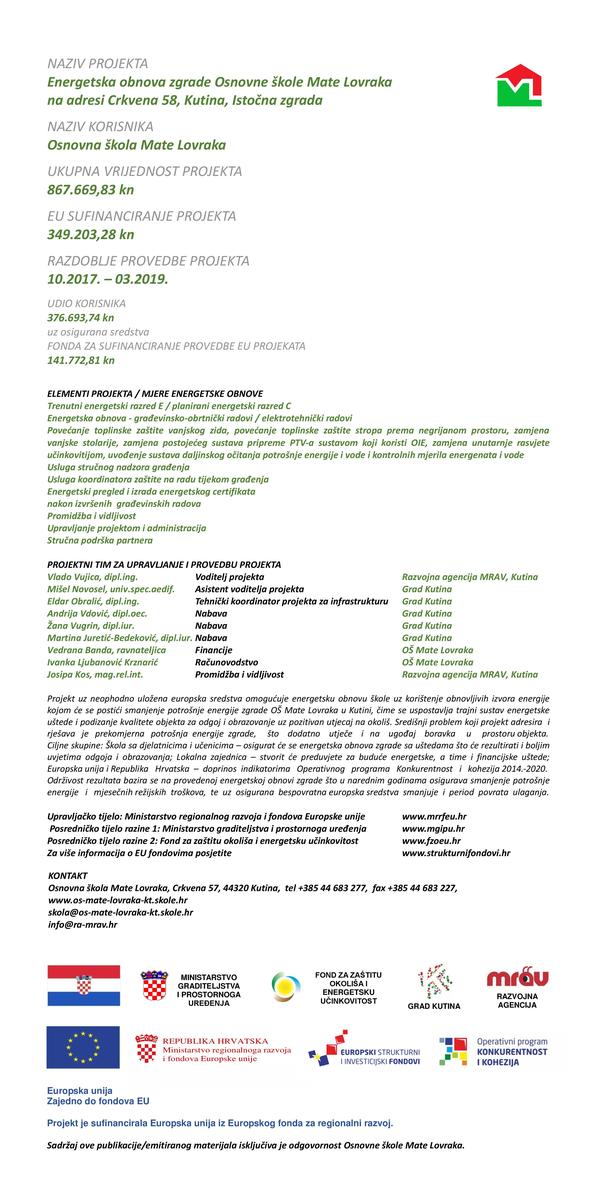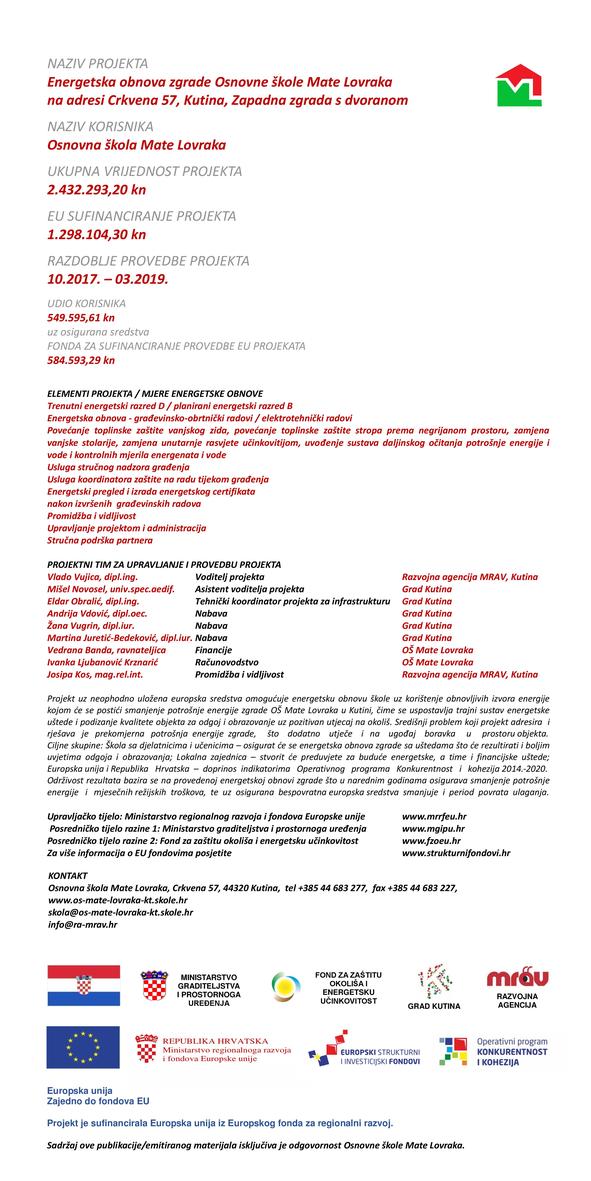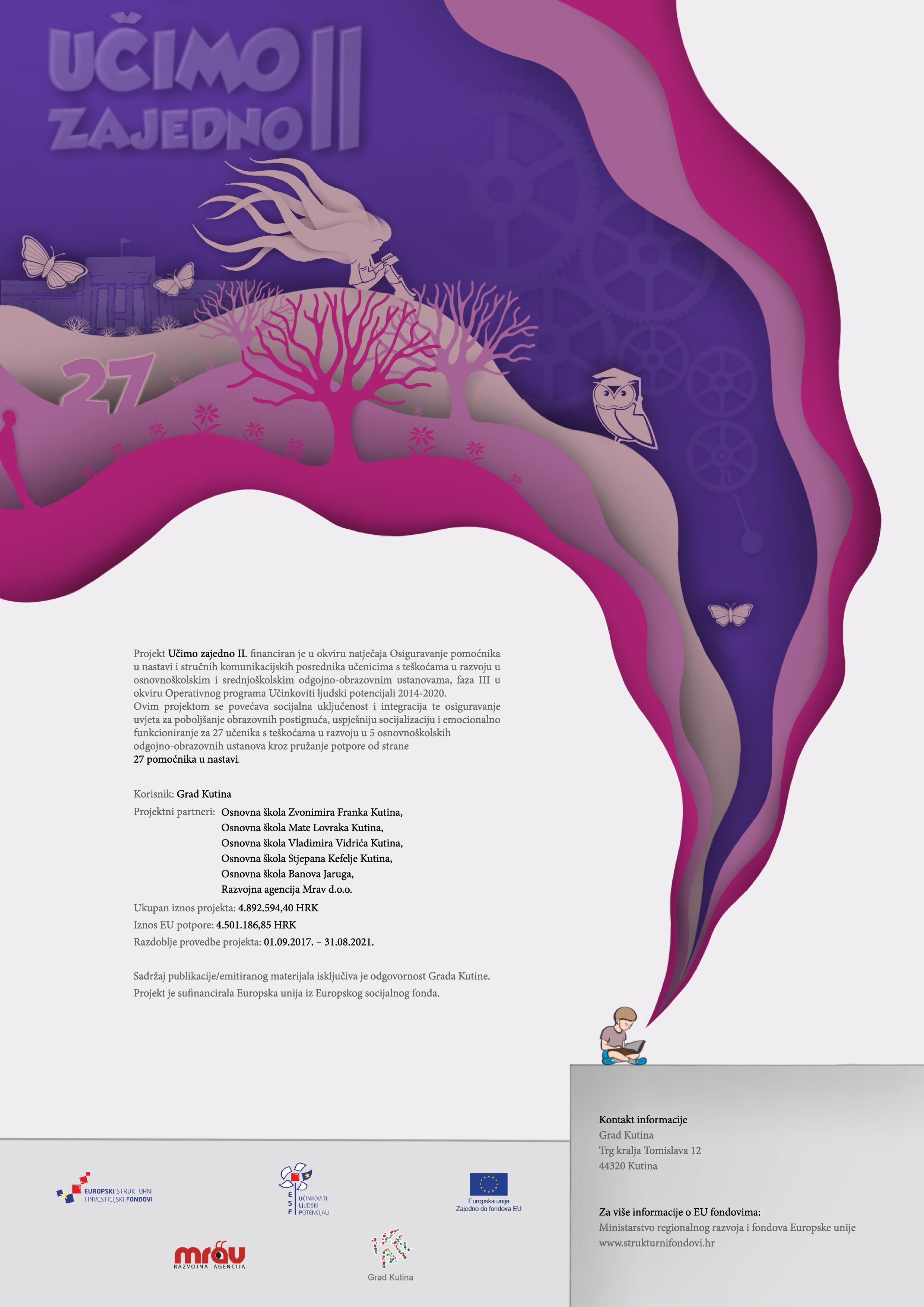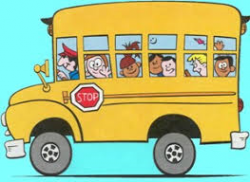Škola programiranja
Autor: Davor Vrgoč, 18. 10. 2010.
Vjerujemo da ste svi barem jednom pokušali slagati slagalice. Kodu vam omogućava da slaganjem slika stvarate programske nizove i time zadajete ponašanje objekata – jednom riječju, programirate…
Kodu Programerska slagalica
Programiranje u slikama
Kodu je dostupan samo na engleskom jeziku, no lako ga je razumjeti jer je u potpunosti vizualan pa vam slike omogućavaju brže shvaćanje o čemu je riječ. Elementi njegovog programskog jezika su ikone i programiranje se radi slaganjem nizova tih vizualnih dijelova u rečenice oblika „kada vrijedi uvjet napravi neku radnju”.
Bez obzira je li vam ovo prvi ili stoti susret s programiranjem, svakako zavirite u Kodu jer će vam njegova jednostavna logika proširiti vidike i omogućiti da odmah vidite rezultate svog programerskog znanja. Kodu dolazi iz Microsoftovog istraživačkog okruženja i prvotno je napravljen za „igranje” na Xboxu. Početkom 2010. godine izašao je i Tehnical Preview Kodu za osobna računala, a ovih dana i nova inačica. Besplatno ga možete preuzeti sa stranice http://fuse.microsoft.com/projects-kodu.html - velik je 153 MB.
 Kodu je vizualni programski jezik, osmišljen za programiranje računalnih igara pa se zapravo igrate stvarajući igre. Namijenjen je djeci i svima kojima je vizualno programiranje igara privlačno područje. Vrlo je intuitivan i lako se snaći u njegovom okruženju. Da bi Kodu ispravno radio, na svojem računalu trebate imati instalirane .NET Framework 3.5 te .XNA Framework 3.1. Ukoliko ih nemate, možete ih instalirati tijekom instalacije Kodua.
Kodu je vizualni programski jezik, osmišljen za programiranje računalnih igara pa se zapravo igrate stvarajući igre. Namijenjen je djeci i svima kojima je vizualno programiranje igara privlačno područje. Vrlo je intuitivan i lako se snaći u njegovom okruženju. Da bi Kodu ispravno radio, na svojem računalu trebate imati instalirane .NET Framework 3.5 te .XNA Framework 3.1. Ukoliko ih nemate, možete ih instalirati tijekom instalacije Kodua.
Nakon što pokrenete Kodu, odaberite Load World i pročitajte opise svjetova koji su dostupni. Po listi svjetova možete se kretati mišem, a svijet odabirete tako da ga označite klikom miša pa pritisnete tipku Enter. Kad uđete u neki svijet najprije se pokreće igra (Play) pa slobodno isprobajte kakve su mogućnosti svijeta u koji ste ušli.
Da biste vidjeli kako je taj svijet napravljen, pritisnite tipku Esc. Ona ima puno uloga pri radu s Koduom – pritiskom na Esc ulazite i izlazite iz programiranja nekog svijeta, a i kad god završite negdje gdje niste namjeravali, izvlačite se istom tom tipkom.
 U prozoru za uređivanje igre uočite alatnu traku na dnu, na njoj su alati za izgradnju svijeta, dodavanje objekata te podešavanje raznih mogućnosti prikaza svijeta koji stvarate.
U prozoru za uređivanje igre uočite alatnu traku na dnu, na njoj su alati za izgradnju svijeta, dodavanje objekata te podešavanje raznih mogućnosti prikaza svijeta koji stvarate.
Klikom na alat koji je prikazan ikonom Kodua (Add and program objects) omogućavate pregledavanje mogućnosti objekata (bot). Objekti su različiti likovi ili stvari koje dodajete u svijet, primjerice Kodu, kornjača, jabuka, drvo, lopta… Ponašanje objekata se može programirati i time stvarate svijet koji reagira na vaše naredbe.
Da biste vidjeli kako je programiran neki objekt ,odaberite taj alat, zatim kliknite na neki objekt u igri, a onda desnim klikom otvorite pripadni izbornik i odaberite Program. Primjere programskih nizova možete vidjeti na slikama.
Nakon što ste isprobali mogućnosti već napravljenih svjetova vrijeme je da pokušate i nešto sami izgraditi. Nalazite li se još uvijek u nekom od svjetova, kliknite na ikonu kućice ili pritisnite tipku Home da biste otvorili glavni izbornik. U njemu ovaj put odaberite New Empty World (novi prazni svijet), a zatim pritisnite Esc da biste započeli uređivanje svijeta. Taj novi svijet je zaista prazan i najprije morate stvoriti teren da vam objekti ne bi samo propadali kroz prostor.
 Za stvaranje terena odaberite alat Paint, Add or Delete Terrain čija ikona je kist s kockicama, zatim odaberite vrstu terena i oblik kista pa nacrtajte svoje područje za igru. Nakon toga možete upotrijebiti ostale alate za stvaranje terena da biste teren izdigli ili udubili, dodali vodu,… Pri dodavanju vode vrlo vjerojatno ćete poplaviti cijeli novi svijet, naime da biste vodu zadržali u nekim granicama morate imati povišeni teren okolo. Kada je vaš prvi program u Koduu gotov, pokrećete ga klikom na zelenu strelicu (Play game).
Za stvaranje terena odaberite alat Paint, Add or Delete Terrain čija ikona je kist s kockicama, zatim odaberite vrstu terena i oblik kista pa nacrtajte svoje područje za igru. Nakon toga možete upotrijebiti ostale alate za stvaranje terena da biste teren izdigli ili udubili, dodali vodu,… Pri dodavanju vode vrlo vjerojatno ćete poplaviti cijeli novi svijet, naime da biste vodu zadržali u nekim granicama morate imati povišeni teren okolo. Kada je vaš prvi program u Koduu gotov, pokrećete ga klikom na zelenu strelicu (Play game).
Za spremanje igre kliknite na ikonu kućice (Home), u izborniku koji se otvori odaberite Save my world. U okviru Name napišite neko ime umjesto Empty world, kratki opis pod Description i kliknite na Save dolje desno. Na YouTubeu možete pogledati niz videouputa za Kodu u kojima sami autori objašnjavaju izradu pojedine igre. Želimo vam ugodnu zabavu s Koduom i puno dobrih svjetova i igara.
Kada zvono zvoni ?
raspored od 9.1.2023.
JUTARNJI TURNUS
0.0. 7:10 – 7:55
1.šk.sat 8:00 – 8:45
2.šk.sat 8:50 – 9:35
veliki odmor 15 min.
3. šk.sat 9:50 – 10:35
veliki odmor 15 min.
4.šk.sat 10:50 – 11:35
5.šk.sat 11:40 – 12:25
6.šk.sat 12:30 – 13:15
POSLIJEPODNEVNI TURNUS
1.šk.sat 13:30 – 14:15
2.šk.sat 14:20 – 15:05
veliki odmor 15 min.
3.šk.sat 15:20 – 16:05
4.šk.sat 16:10 – 16:55
5.šk.sat 17:00 – 17:45
6.šk.sat 17:50 – 18:35